电脑开机黑屏只有鼠标如何解决?电脑用的时间久了难免会遇上各种各样的问题,最近就有小伙伴说,自己的电脑开机之后就黑屏了,但是鼠标的光标还能动,接下来一起看看电脑开机黑屏只有鼠标解决方法吧!
方法一、
1、大概率是文件资源管理器(explorer.exe)炸了。
2、你按ctrl alt del 看看能不能叫出任务管理器。
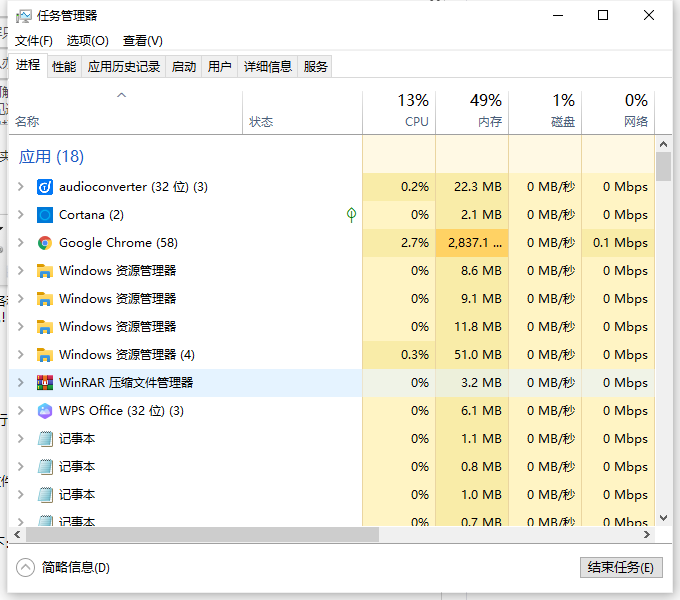
3、然后打开任务管理器打开左上角 文件 新建任务 输入 explorer.exe,运行就可以了!
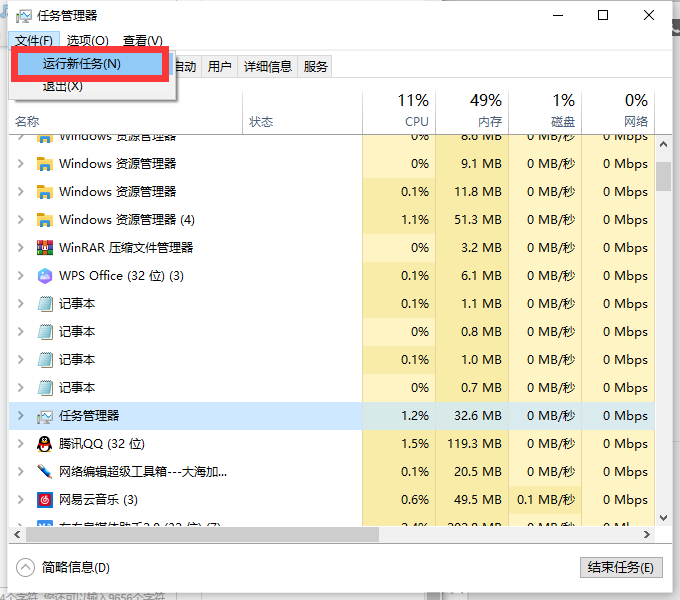
方法二、
1、尝试下自带的重置(最简单方便理论不丢数据)。
2、开机按f8 恢复选项卡 高级选项 恢复 重置此电脑(保留我的文件)。

方法三、u盘重装系统
1、准备一台能正常上网的电脑以及一个U盘(大于八GB)。
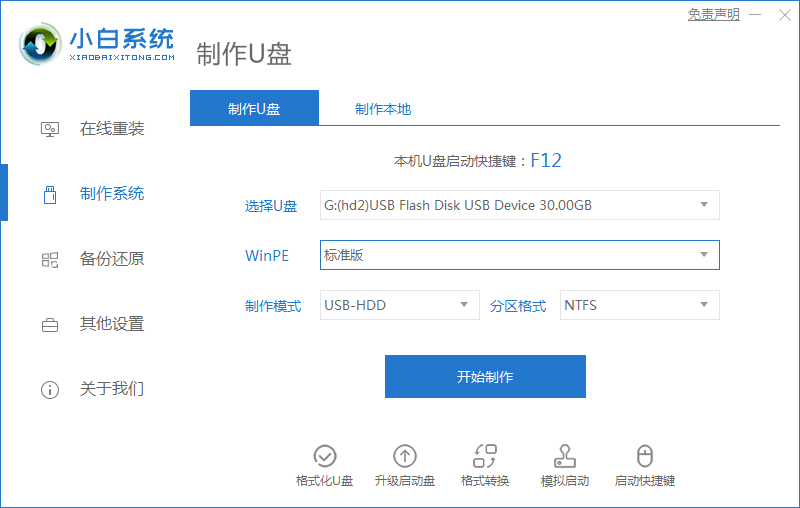
2、到小白系统官网下载工具再进行U盘重装,详细视频教程如下:U盘重装详细视频教程。
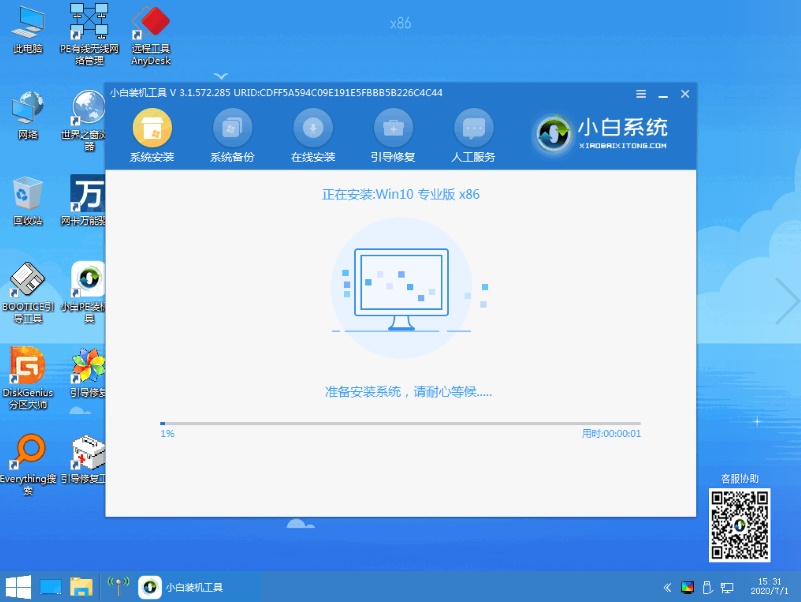
那么以上就是三种方法解决电脑开机黑屏只有鼠标问题的全部内容,希望对你有所帮助!更多相关内容欢迎关注win7之家官网!
Copyright ©2018-2023 www.958358.com 粤ICP备19111771号-7